在使用高德地图的过程中,商家可能会因为各种原因需要解除已授权的店铺信息。这一操作对于管理店铺的在线展示和定位至关重要。以下将详细介绍如何在高德地图中解除店铺授权信息,帮助目标用户更全面地了解这一过程。
一、打开高德地图并进入设置
首先,打开高德地图app,在主界面右下角找到并点击“我的”按钮。进入“我的”页面后,你会看到右上角有一个六边形图标,这是设置功能的入口。点击该图标,进入高德地图的设置页面。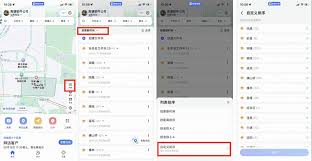
二、进入账号与安全设置
在设置页面中,向下滑动屏幕,找到“账号与安全”这一选项并点击进入。这个选项包含了与高德地图账号相关的各种安全和管理设置。
三、寻找并点击账号授权管理
在“账号与安全”界面中,继续向下滑动,直到找到“账号管理”下的“账号授权管理”选项。点击该选项,进入账号授权管理页面。这里列出了所有与高德地图账号关联的授权服务,包括店铺授权信息。
四、选择并解除店铺授权
在账号授权管理页面,你将看到所有已授权的店铺列表。找到你想要解除授权的店铺,点击其旁边的“详情”按钮。进入授权详情页面后,你会看到一个“解除授权”的按钮。点击这个按钮,高德地图会弹出一个确认窗口。
五、确认解除授权
在弹出的确认窗口中,仔细阅读提示信息,确保这是你真正想要执行的操作。如果确认无误,点击“确定解除”按钮。此时,高德地图将执行解除授权的操作,该店铺的授权信息将被移除。
注意事项
- 在执行解除授权操作之前,请确保你已经备份了所有重要的店铺信息和数据。
- 解除授权后,该店铺将不再在高德地图中显示或提供相关的定位服务。
- 如果你在解除授权过程中遇到任何问题或疑问,可以联系高德地图的客服支持寻求帮助。
通过以上步骤,你可以轻松地在高德地图中解除店铺授权信息。这一操作不仅有助于你更好地管理店铺的在线展示和定位,还能确保你的账号安全和数据隐私。希望这篇文章能帮助目标用户更全面地了解高德地图的店铺授权解除流程。




